| 일 | 월 | 화 | 수 | 목 | 금 | 토 |
|---|---|---|---|---|---|---|
| 1 | 2 | 3 | 4 | 5 | ||
| 6 | 7 | 8 | 9 | 10 | 11 | 12 |
| 13 | 14 | 15 | 16 | 17 | 18 | 19 |
| 20 | 21 | 22 | 23 | 24 | 25 | 26 |
| 27 | 28 | 29 | 30 |
- 코틀린
- Python
- DART
- 개발
- 프로그래머스
- 플러터
- 파이썬
- 알고리즘
- 현대sw
- 코테
- kotlin
- 소프티어
- programers
- 다트
- aws
- 아마존 웹 서비스
- 스위프트
- MVVM
- baekjoon
- softeer
- 안드로이드
- Android
- 머신러닝
- VSCode
- 자바
- SWIFT
- java
- GDSC
- Flutter
- 백준
- Today
- Total
조준장 개발자 생존기
[Flutter] 플러터 image_picker 패키지를 통해 카메라 구현 본문
이번에는 Flutter에서 카메라를 구현해보려고 했다.
카메라 구현을 위해 여러 패키지를 알아보았지만 UI 커스터마이징은 불가능한 것으로 보였고 다른 분들에 오픈 소스 코드도 확인해보았지만 앱을 재실행 시 카메라 구현이 안 되는 버그가 있어 보였다.
그중에서 image_picker 패키지는 다른 패키지보다 비교적 구현이 쉬웠고 버그도 없는 것으로 판단되어 image_picker 패키지를 통해 카메라를 구현해보려고 한다.
라이브러리
image_picker | Flutter Package
Flutter plugin for selecting images from the Android and iOS image library, and taking new pictures with the camera.
pub.dev
새 프로젝트를 생성하고 위 링크에 들어가 Installing의 다음 패키지를 pubspec.yaml에 추가한다.
dependencies:
image_picker: ^0.8.4+4다음으로 ios > Runner > info.plist에 들어가 다음 코드를 작성한다.
<key>NSCameraUsageDescription</key>
<string>Used to demonstrate image picker plugin</string>
<key>NSMicrophoneUsageDescription</key>
<string>Used to capture audio for image picker plugin</string>
<key>NSPhotoLibraryUsageDescription</key>
<string>Used to demonstrate image picker plugin</string>Android의 경우 따로 설치할 필요 없이 실행 가능하다.
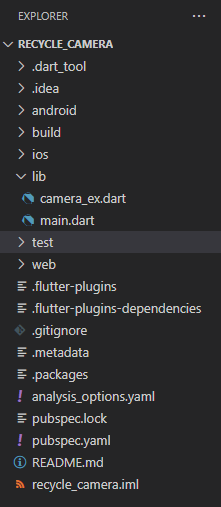
폴더는 위 이미지와 같이 구성되어 있다.
main.dart에서 앱을 생성하게 되고 camera_ex.dart에서 카메라를 구현하게 된다.
main.dart
import 'package:flutter/material.dart';
import 'camera_ex.dart';
void main() {
runApp(const MyApp());
}
class MyApp extends StatelessWidget {
const MyApp({Key? key}) : super(key: key);
// This widget is the root of your application.
@override
Widget build(BuildContext context) {
return MaterialApp(
title: 'Flutter Demo',
theme: ThemeData(
primarySwatch: Colors.green,
),
home: CameraExample(),
);
}
}camera_ex.dart
import 'dart:io';
import 'package:flutter/material.dart';
import 'package:flutter/services.dart';
import 'package:image_picker/image_picker.dart';
class CameraExample extends StatefulWidget {
const CameraExample({Key? key}) : super(key: key);
@override
_CameraExampleState createState() => _CameraExampleState();
}
class _CameraExampleState extends State<CameraExample> {
File? _image;
final picker = ImagePicker();
// 비동기 처리를 통해 카메라와 갤러리에서 이미지를 가져온다.
Future getImage(ImageSource imageSource) async {
final image = await picker.pickImage(source: imageSource);
setState(() {
_image = File(image!.path); // 가져온 이미지를 _image에 저장
});
}
// 이미지를 보여주는 위젯
Widget showImage() {
return Container(
color: const Color(0xffd0cece),
width: MediaQuery.of(context).size.width,
height: MediaQuery.of(context).size.width,
child: Center(
child: _image == null
? Text('No image selected.')
: Image.file(File(_image!.path))));
}
@override
Widget build(BuildContext context) {
// 화면 세로 고정
SystemChrome.setPreferredOrientations(
[DeviceOrientation.portraitUp, DeviceOrientation.portraitDown]);
return Scaffold(
backgroundColor: const Color(0xfff4f3f9),
body: Column(
mainAxisAlignment: MainAxisAlignment.center,
children: [
SizedBox(height: 25.0),
showImage(),
SizedBox(
height: 50.0,
),
Row(
mainAxisAlignment: MainAxisAlignment.spaceEvenly,
children: <Widget>[
// 카메라 촬영 버튼
FloatingActionButton(
child: Icon(Icons.add_a_photo),
tooltip: 'pick Iamge',
onPressed: () {
getImage(ImageSource.camera);
},
),
// 갤러리에서 이미지를 가져오는 버튼
FloatingActionButton(
child: Icon(Icons.wallpaper),
tooltip: 'pick Iamge',
onPressed: () {
getImage(ImageSource.gallery);
},
),
],
)
],
));
}
}위 코드를 보게 되면 정말 간단한 코드인 것을 확인할 수 있다.
image_picker 패키지를 통해 카메라와 갤러리의 이미지를 가져와 UI에 뿌려주게 되는 것이다.
코드를 다 작성한 후 실행하면 다음 영상과 같이 실행되는 것을 확인할 수 있다.
참고
완전 쉽고 간단한 Flutter 로 카메라 사용하기
어플에서 자주 쓰는 카메라 연동에 대해 알아볼 것이다. Dart 패키지에는 camera 관련 패키지가 있어 라이브러리를 가져와서 사용하면 된다. 아래의 단계별로 테스트를 진행해보겠다. 정말 별거 없
kyungsnim.net
image_picker | Flutter Package
Flutter plugin for selecting images from the Android and iOS image library, and taking new pictures with the camera.
pub.dev
github
GitHub - junjange/Flutter-Learning: 플러터 학습
플러터 학습. Contribute to junjange/Flutter-Learning development by creating an account on GitHub.
github.com
'Develop > Flutter' 카테고리의 다른 글
| [Flutter] 플러터 Firebase(파이어베이스) 연동 (0) | 2022.01.27 |
|---|---|
| [Flutter] 플러터 tflite(TensorFlow Lite)를 활용한 이미지 분류 (2) | 2022.01.18 |
| [Flutter] 플러터 Geocoding API를 통해 좌표값을 주소로 바꾸기 (0) | 2022.01.15 |
| [Flutter] 플러터 사용자에게 권한 요청하기(permission_handler) (0) | 2022.01.14 |
| [Flutter] 플러터 Google Map에서 현재 위치 좌표(위도, 경도) 찾기 (0) | 2022.01.13 |


